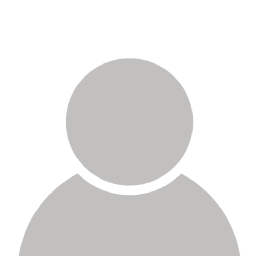Jak udostępnić ekran z iPhone na TV?
Odpowiedzi 2
Można to zrobić na kilka sposobów, w zależności od modelu telewizora i iPhone'a. Jednym z najprostszych sposobów jest użycie funkcji AirPlay, która pozwala na bezprzewodowe przesyłanie obrazu z iPhone'a na telewizor za pomocą Apple TV lub telewizora z wbudowaną funkcją AirPlay. Innym sposobem jest użycie kabla HDMI i adaptera Lightning do HDMI, który pozwala na podłączenie iPhone'a bezpośrednio do telewizora.
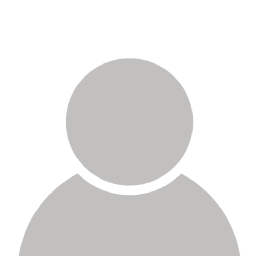
Aby udostępnić ekran z iPhone na telewizor, możesz skorzystać z kilku metod. Oto najpopularniejsze:
1. Apple AirPlay: Jeśli masz telewizor z obsługą AirPlay 2, postępuj następująco:
- Upewnij się, że iPhone i telewizor są podłączone do tej samej sieci Wi-Fi.
- Przesuń palcem od dolnej krawędzi ekranu iPhone'a (lub od prawego górnego rogu w przypadku iPhone'a X lub nowszego), aby otworzyć Centrum Kontroli.
- Stuknij w przycisk "Odbicie ekranu" (Screen Mirroring) i wybierz swój telewizor z listy.
- Jeśli to konieczne, wprowadź kod AirPlay wyświetlony na telewizorze.
2. Apple TV lub inne urządzenie z obsługą AirPlay: Jeśli masz Apple TV lub inny kompatybilny odbiornik AirPlay, postępuj podobnie jak w przypadku telewizora z obsługą AirPlay.
3. Kable i adaptery: Możesz również użyć adaptera Lightning do HDMI w połączeniu z kablem HDMI, aby połączyć iPhone bezpośrednio z telewizorem:
- Podłącz adapter do iPhone'a, a następnie kabel HDMI od adaptera do telewizora.
- Przełącz telewizor na odpowiednie wejście HDMI.
4. Inne urządzenia strumieniujące: Urządzenia takie jak Chromecast, Roku czy Amazon Fire Stick również pozwalają na udostępnianie ekranu, ale mogą wymagać dodatkowych aplikacji i kroków konfiguracyjnych.
Wybierz metodę, która najlepiej pasuje do Twojego sprzętu i potrzeb.